
Společnosti a reklamní agentury mají způsob, jak sledovat e-maily, které vám posílají; aby věděli, když je otevřete. A co je horší, používají pixely pro sledování e-mailů k zachycení vašich poštovních aktivit, sledování zapojení e-mailů, trendů chování a dalších.
Ale přiznejme si, že ne všechna data, která shromažďují, slouží k pozitivním účelům; jsou s tím spojeny některé nekalé činnosti. Ať už tedy používáte Apple Mail, Gmail, Microsoft Outlook nebo jakýkoli jiný poštovní klient, je moudřejší zastavit sledování e-mailů na iPhone, iPad, Mac nebo PC právě teď.
- Jak funguje sledování e-mailů?
- Proč byste měli blokovat sledování e-mailů?
- Jak zastavit pixel sledování e-mailů v Apple Mail
- Jak zastavit pixel pro sledování e-mailů v Gmailu
- Jak zastavit sledování e-mailů v aplikaci Microsoft Outlook
Jak funguje sledování e-mailů?
Než budeme pokračovat, pojďme si nejprve krátce porozumět konceptu sledování e-mailů. Sledovací pixel, pixel pro sledování e-mailu, špionážní pixel nebo jen pixel je skvělý způsob sledování uživatele digitálním marketingem.
Společnosti, které používají e-mailové marketingové kampaně k zapojení publika, potřebují vědět, zda jsou odeslané e-maily čteny. Do pošty tedy lstivě vkládají sledovací pixely (malý obrázek vytvořený pomocí HTML kódu).

Když otevřete e-mail nebo webovou stránku, tento obrázek, neboli pixel, se stáhne do vašeho telefonu nebo počítače. To pomáhá vrátit „příznak“ na server, který je hostitelem obrázku, a odesílateli tak bude vědět, zda byla webová stránka, e-mail nebo dokument otevřen.
Vzhledem k tomu, že velikost sledovacího pixelu je často v bajtech, stahuje se během milisekund, a to i v zóně s nízkou rychlostí internetu.
Proč byste měli blokovat sledování e-mailů?
No, za prvé, soukromí, Duh! Za druhé, souhlas.
Sledovací pixely, které jsou tajně vložené do e-mailů a webových stránek, porušují soukromí uživatelů. Umožňuje datové společnosti shromažďovat různé informace o vašem online chování, včetně
- Typ používaného operačního systému – může cílit reklamy na základě operačního systému vašeho mobilu.
- Doba návštěvy webu nebo doba čtení e-mailu – ukazuje váš záměr.
- Typ použitého e-mailu nebo webové stránky (na počítači nebo mobilu).
- Typ použitého klienta (e-mailový program nebo prohlížeč) — může cílit na různé ceny pro různé uživatele.
- IP adresa — případně i umístění.
- Aktivity na webu během relace – ukazuje váš zájem na vstupní stránce webu.
- Rozlišení obrazovky klientů.
No, neděsí tě to všechno? Říká se, že prevence je lepší než léčba. Pojďme tedy dál a naučte se, jak zastavit tuto aktivitu sledování e-mailů na vašem iPhonu, Macu nebo PC.
Jak zastavit pixel sledování e-mailů v Apple Mail
Naštěstí Apple poskytuje funkci ochrany osobních údajů, která vám pomůže vyhnout se sledování e-mailů. Tato funkce je účinná pro zabránění sledování e-mailů na iPhone a Mac.
Blokujte pixel sledování e-mailů v aplikaci Mail na Macu
- Otevřete aplikaci Mail a klikněte na Pošta vlevo nahoře.
- Dále vyberte Předvolby.
- Klikněte na Soukromí.
- Zrušte zaškrtnutí políčka Chránit aktivitu pošty.
- Zaškrtněte políčko Blokovat veškerý vzdálený obsah a Skrýt IP adresu.
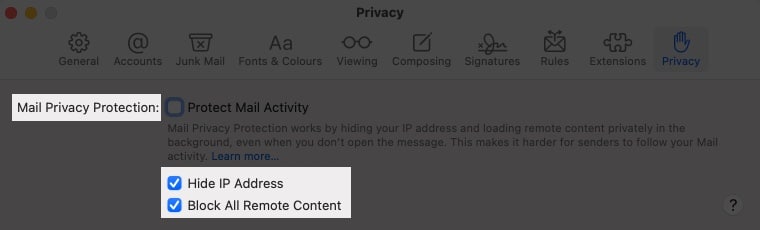
Jakmile to uděláte, aplikace Mail neotevře žádné externí obrázky. A nahoře uvidíte banner; Klepněte na tlačítko Načíst vzdálený obsah pouze tehdy, když důvěřujete odesílateli.
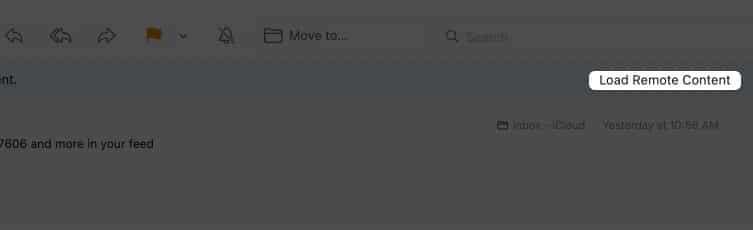
Blokujte sledovací e-maily v aplikaci iPhone Mail
- Otevřete aplikaci Nastavení → Pošta.
- Klepněte na Ochrana soukromí.
- Pokud je aktivní, vypněte možnost Chránit aktivitu pošty.
- Dále aktivujte Skrýt IP adresu a Blokovat veškerý vzdálený obsah.
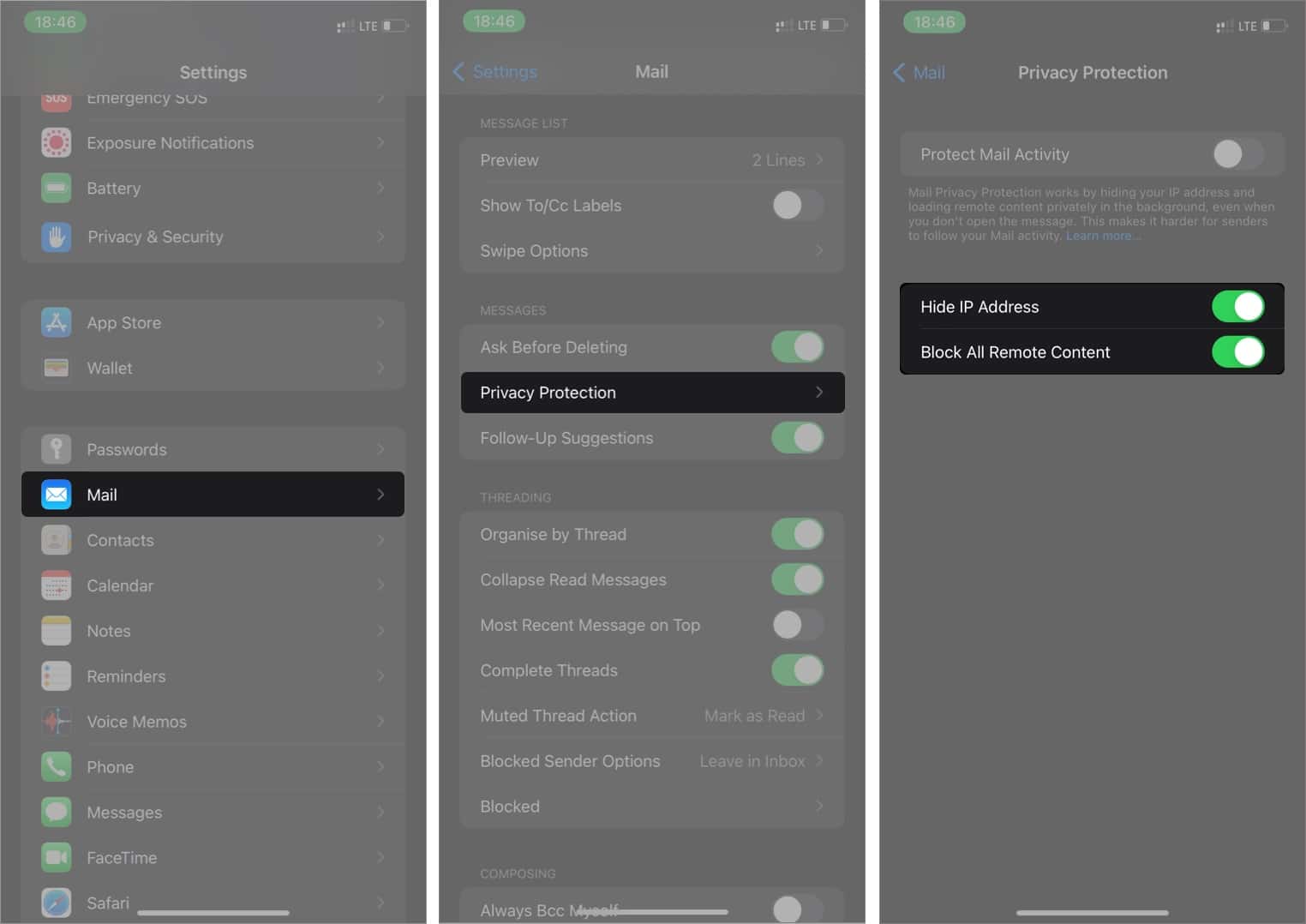
Aplikace Mail opět nenačte externí obrázky. Můžete však klepnout na Načíst všechny obrázky v horní části otevřeného e-mailu a načíst jeho obrázky. Tato akce nemění vaše předchozí nastavení.
Jak zastavit pixel pro sledování e-mailů v Gmailu
Zabránění sledování e-mailů zahrnuje blokování dynamických odkazů a vložených obrázků, které snímají vaše e-mailové aktivity. Když je tedy sledování e-mailů vypnuté, vaše aplikace Gmail přestane automaticky načítat obrázky.
Blokujte sledování e-mailů v Gmailu na Macu nebo PC
Spusťte Webová aplikace Gmail přes váš oblíbený prohlížeč (Safari, Chrome, Edge, Firefox nebo jakýkoli jiný). Poté postupujte takto:
- V doručené poště Gmailu klikněte vpravo nahoře na ikonu nastavení.
- Přejděte na Zobrazit všechna nastavení.
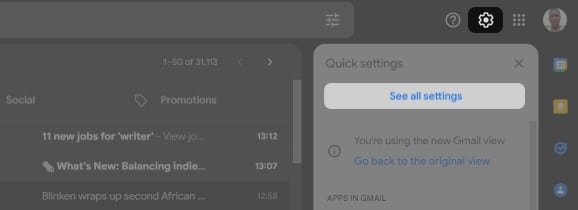
- Přejděte do části Obrázky a vyberte Před zobrazením externích obrázků se zeptat.
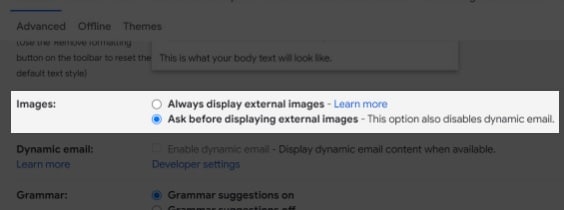
- Nakonec klikněte na Uložit změny v dolní části.
- Pokud budete vyzváni, vyberte Pokračovat a je to.
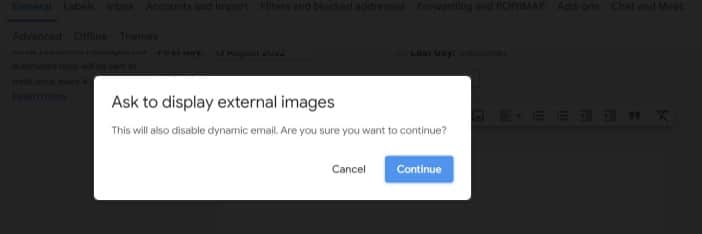
Poznámka: Výběrem této možnosti zakážete dynamické vykreslování e-mailů ve vaší doručené poště v Gmailu.
Po aktivaci této funkce se nemusí načíst obrázky. Obrázky pro vybraný e-mail však můžete zobrazit kliknutím na Zobrazit obrázky níže vlevo nahoře. Udělejte to pouze v případě, že důvěřujete zdroji e-mailu.
Odebrat Mailtrack z mobilní aplikace Gmail (iOS nebo Android)
- Klepněte na ikonu nabídky (tři vodorovné pruhy) v levé horní části doručené pošty.
- Vyberte Nastavení.
- Pokud používáte více účtů Gmail, vyberte účet.
- Klepněte na Obrázky.
- Vyberte Před zobrazením externích obrázků se zeptat.
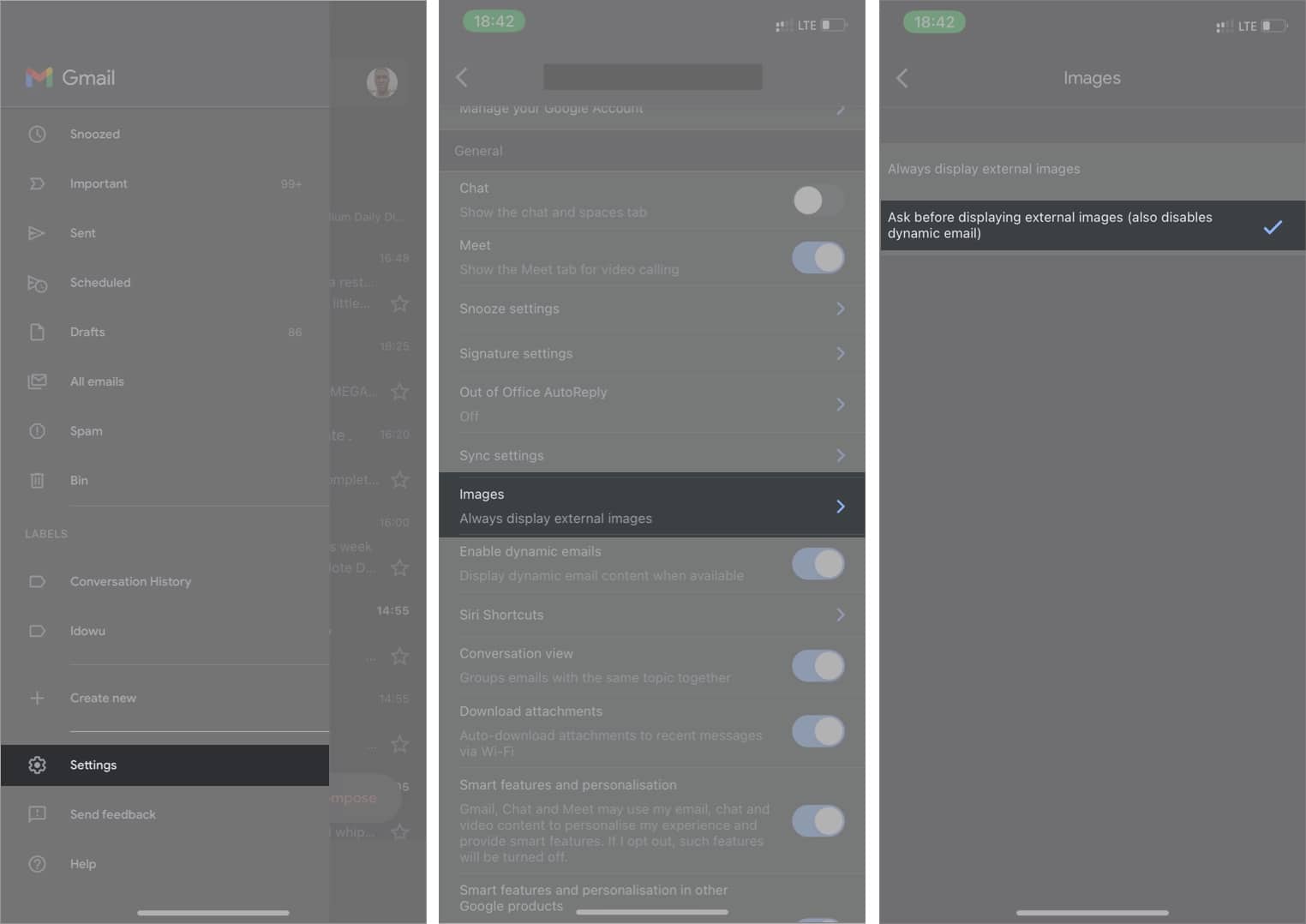
Při otevírání e-mailu z důvěryhodného zdroje klepněte na Zobrazit obrázky vlevo nahoře a načtěte obrázky pro tento konkrétní e-mail.
Jak zastavit sledování e-mailů v aplikaci Microsoft Outlook
Ať už používáte mobilní nebo desktopovou aplikaci, můžete také blokovat sledování e-mailů v Outlooku. Níže jsou uvedeny kroky pro blokování sledování e-mailů v aplikaci Outlook.
Blokujte sledování e-mailů v Outlooku na desktopové aplikaci
Pro uživatele Mac:
- Otevřete aplikaci Outlook → přejděte na Předvolby.
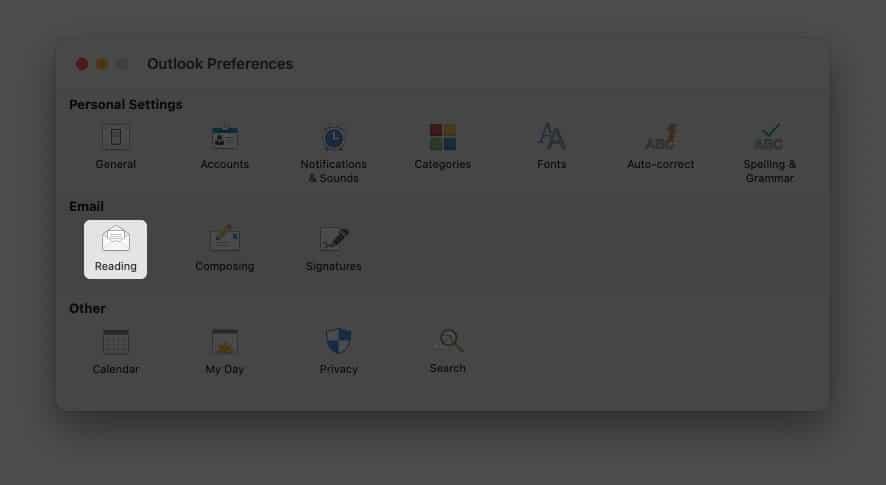
- Klepněte na Čtení.
- V části Stáhnout externí obrázky vyberte z rozevírací nabídky možnost Před stažením se zeptat.
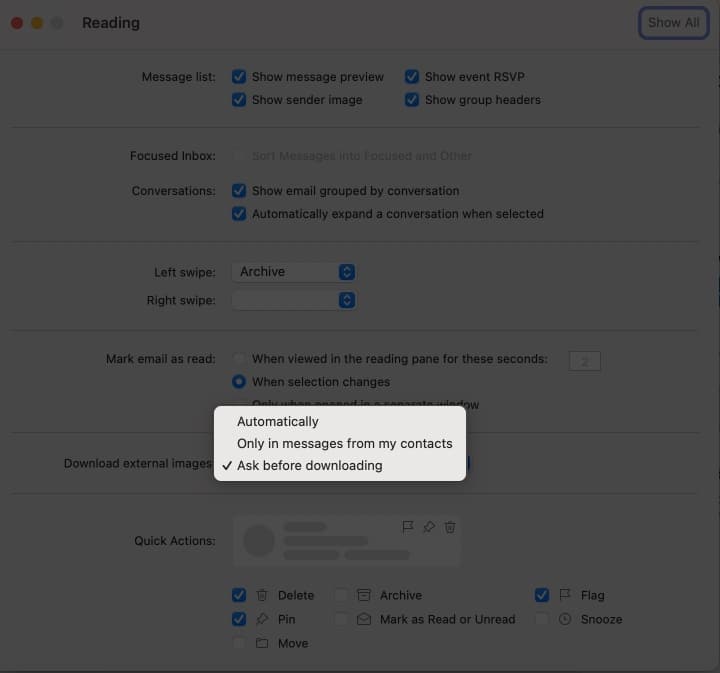
Pro uživatele PC:
- Spusťte aplikaci Outlook na vašem PC.
- Vlevo nahoře klikněte na Soubor.
- Dále přejděte na Možnosti.
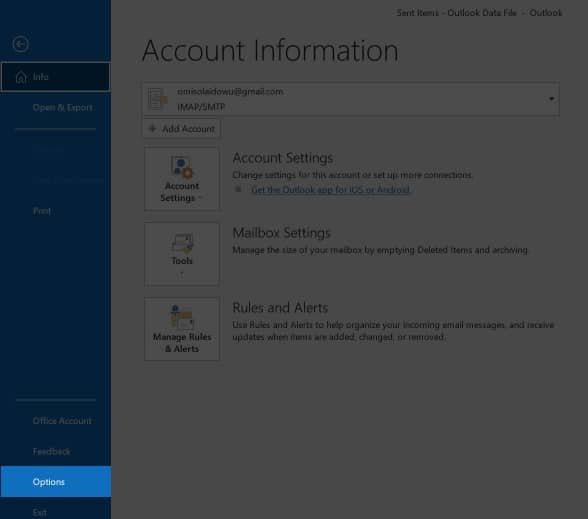
- V modálu klikněte na Centrum důvěryhodnosti.
- Přejděte do Nastavení centra důvěryhodnosti.
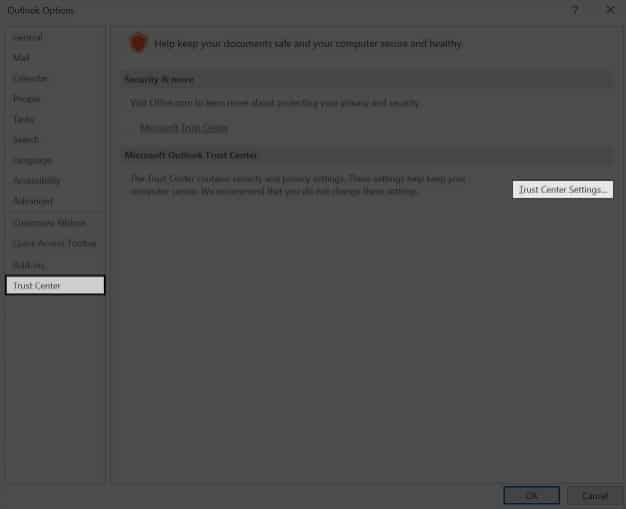
- Klikněte na Automatické stahování a zrušte zaškrtnutí Nestahovat obrázky automaticky ve standardních e-mailových zprávách HTML nebo položkách RSS.
- Kromě toho zrušte zaškrtnutí políčka Nestahovat obrázky v šifrovaných nebo podepsaných e-mailových zprávách HTML.
- Nakonec klikněte na OK a poté na OK pro deaktivaci obrázků sledování e-mailů.
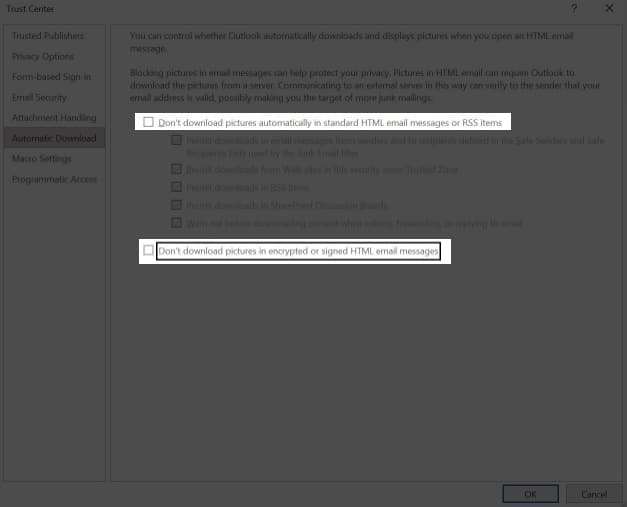
Zastavte pixel sledování e-mailů v mobilní aplikaci Outlook
- Klepněte na ikonu svého profilu v levé horní části doručené pošty aplikace Outlook.
- Klepněte na ikonu nastavení vlevo dole.
- Vyberte e-mailovou adresu ze seznamu uvedených adres.
- Zapněte možnost Blokovat externí obrázky.
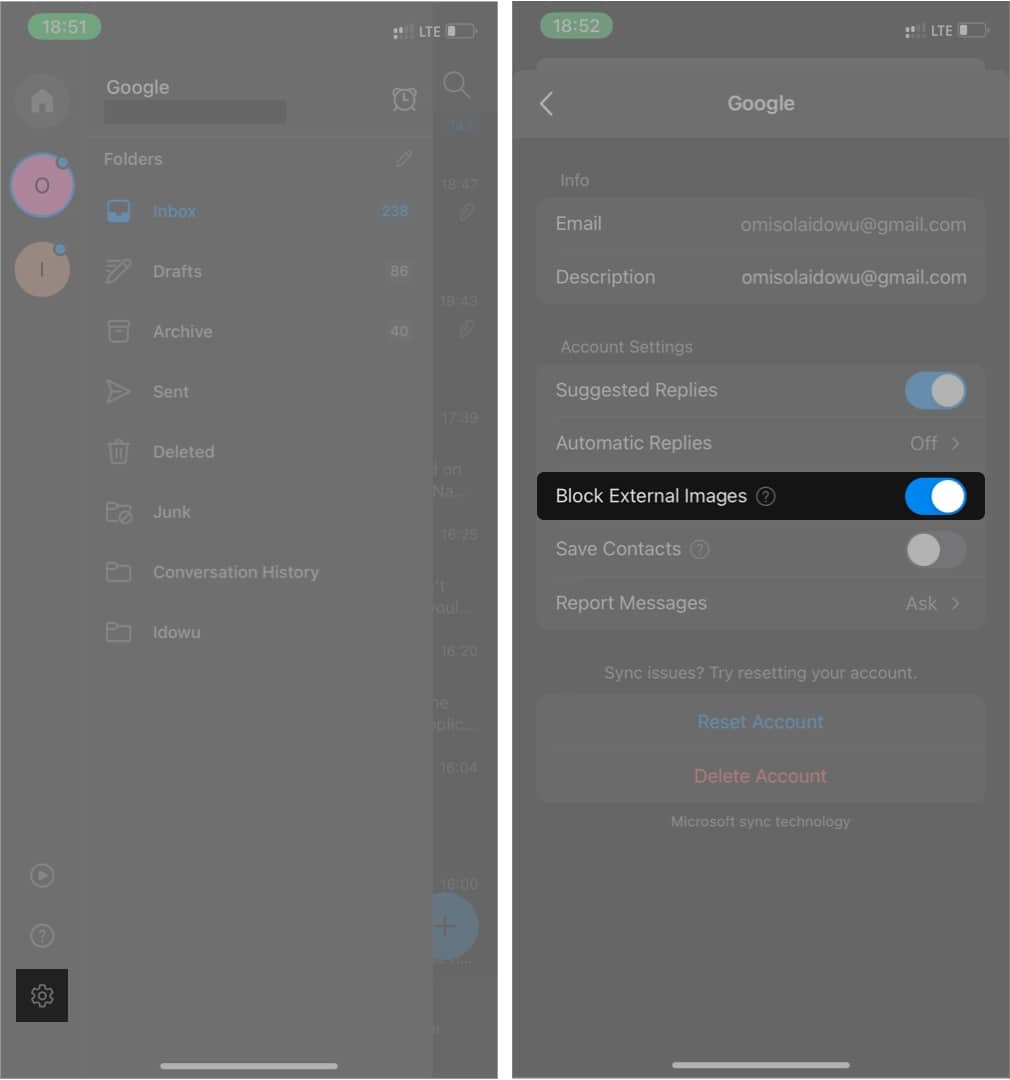
Chcete-li načíst obrázky pro konkrétní e-mail, otevřete jej a klepněte na Stáhnout obrázky v horní části tohoto e-mailu.
Odhlašování
E-mailové sledovače mohou být rušivé, protože sledují vaše e-mailové aktivity, včetně typů e-mailů, na které odpovídáte, a navštívených webových stránek. Zabránit tomu ve většině e-mailových aplikací je snadné díky jejich vestavěným blokátorům sledování e-mailů.
Všimněte si však, že i když tyto aplikace nabízejí vestavěné funkce, blokátory v některých jsou proti sledovačům slabé. Aplikace Apple Mail, Gmail a Outlook však blokují pixely společnosti Apple výborně.
Zablokovali jste ty sledovače? Dejte mi vědět v sekci komentářů níže.
Přečtěte si více:
- Jak naplánovat odeslání e-mailů na iPhonu, iPadu a Macu později
- Jak zrušit odeslání e-mailu na iPhonu, iPadu a Macu
- Jak změnit nastavení soukromí a zabezpečení iPhone












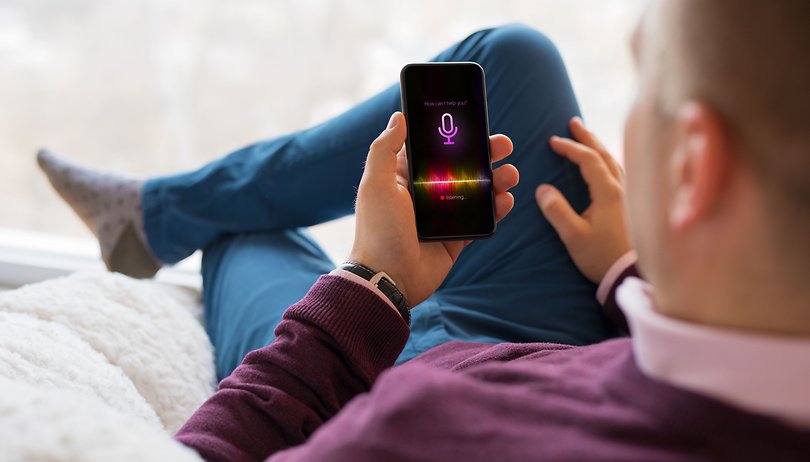


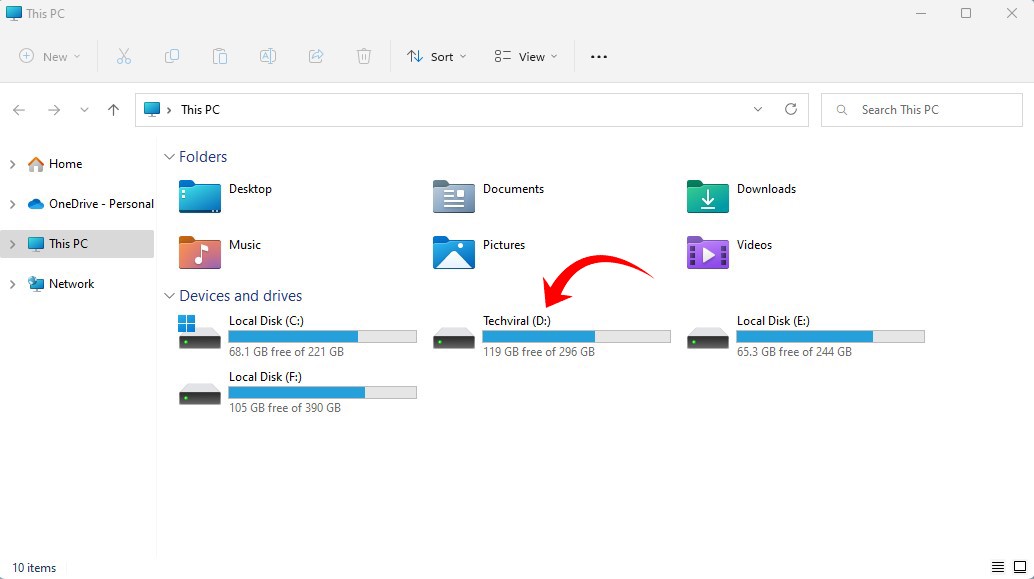
![Jak změnit velikost obrázku [from Any Device] Jak změnit velikost obrázku [from Any Device]](https://i0.wp.com/www.alphr.com/wp-content/uploads/2020/08/Canva-Black-Laptop-Beside-Audio-Mixer-Set-1.jpg?resize=738%2C320&ssl=1)



